有时候,我们使用win8.1电脑会遇到想要设置直接进桌面的问题,许多用户不知道怎么办,那么该如何解决win8.1设置直接进桌面这个难题呢?下面是小编收集的关于win8.1设置直接进桌面的步骤,希望对你有所帮助。
1首先如果是windows8.1则在右下角的win图标上点击鼠标右键,或者使用快捷键“Win键+X”调出菜单,选择“控制面板”。
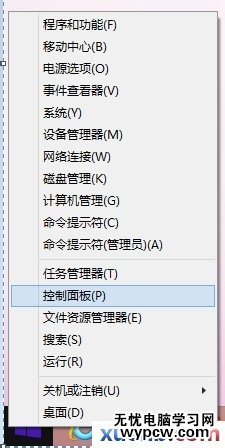
2在控制面板中点击【外观和个性化】。
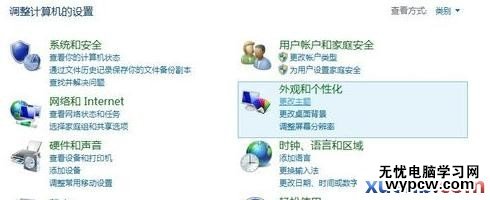
3再点击【更改主题】。
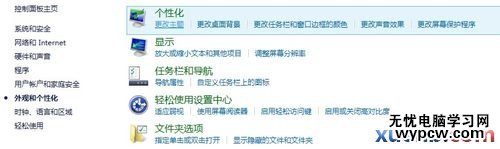
4点击界面右下角的【任务栏和导航】。

5点击<导航>这个页签,然后可以看到选项“当我登录或关闭屏幕上的所有应用时,转到桌面而不是“开始”屏幕”,勾选这个选项后,点击【确定】。
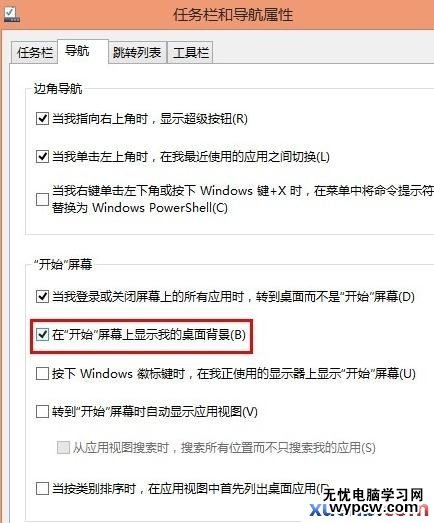
6通过以上设置后,你注销或者重新开机后,会默认进入“桌面”了,而不是陌生的“开始”屏幕。
新闻热点
疑难解答